
Joseph Goodman
0
4351
1302
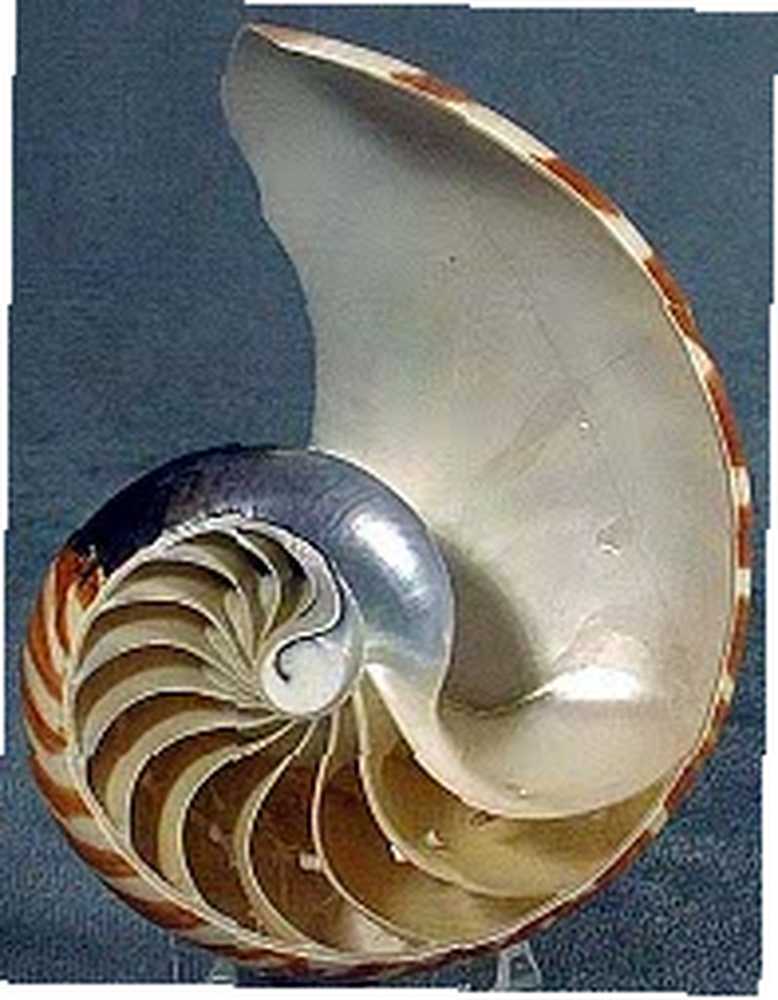 Nautilus, bildiğiniz gibi, Gnome Desktop Environment için varsayılan dosya yöneticisidir. Web'de gezinmediğiniz veya komut isteminde komut vermediğiniz zamanınızın çoğunu gezdiğiniz ve geçirdiğiniz yer.
Nautilus, bildiğiniz gibi, Gnome Desktop Environment için varsayılan dosya yöneticisidir. Web'de gezinmediğiniz veya komut isteminde komut vermediğiniz zamanınızın çoğunu gezdiğiniz ve geçirdiğiniz yer.
Açıkçası, işinizi kolaylaştıran bazı araçlara serin ve üretken olur. Nautilus işlemleri, Nautilus'a özel işlevler eklemenizi sağlar. Bu sağ tıklama menüsü ile elde edilir. Dosyaları farklı formatlar arasında dönüştürebilir, ISO dosyalarını bağlayabilir, PDF dosyalarının hepsini Mautilus içinden bir başka uygulamayı başlatmadan sağ tıklama bağlam menüsünden açabilirsiniz. Buradaki imkanlar sadece hayal gücünle sınırlı.!
Bu tür özel işlevler eklemek oldukça kolaydır. Çalışması için bir Linux korsanı veya programcısı olmanıza gerek yok. Tum ihtiyacin olan sey:
- 'Nautilus-action' paketi
- Aynı hedefe ulaşmak için eşdeğer bir komutun bilgisi
Nautilus-Eylemler Paketi
Nautilus-actions paketi size, nautilus-action'ları veya aradığımız özel işlevselliği yaratabileceğiniz, düzenleyebileceğiniz ve kaldırabileceğiniz hoş bir grafik aracı sunar. Dağıtımınızın paket yöneticisi aracılığıyla kolayca erişilebilir.
Komuta Bilgisi
Bir Linux kullanıcısı olarak, fare ve GUI yoluyla gerçekleştirdiğiniz görevlerin çoğunun komutlarla da gerçekleştirilebileceği gerçeğine yabancı değilsiniz. Resume.doc dosyasını yazdırmak ister misiniz? Terminalde 'oowriter -p resume.doc' yazınız. Bir jpeg dosyasını gif biçimine dönüştürmeniz mi gerekiyor? 'Convert logo.jpeg logo.gif' girin (imagemagick gerektirir). Bir resmi duvar kağıdı olarak ayarlamak ister misiniz? 'Gconftool-2 -t dizisi -set / desktop / gnome / background / picture_filename' yazınız.
Böylece komut satırından hemen hemen her şeyi başarabilirsiniz ve bu burada yararlanacağımız şeydir..
Bir Eylem Oluştur
Bir örnek ile izlemeniz gereken adımları göstereyim. Bir iPod Touch / iPhone'da flv dosyalarını mp4'e dönüştürmek için uygun bir nautilus işlemi oluşturacağız. Dönüştürme işlemi için ffmpeg kullanacağım, bu yüzden eylemi kullanmayı veya denemeyi planlıyorsanız (ubuntu'da paket yöneticileri, 'sudo apt-get ffmpeg'i kurun') yüklediğinizden emin olun.
-
- Git Sistem> Tercihler> Nautilus İşlemleri
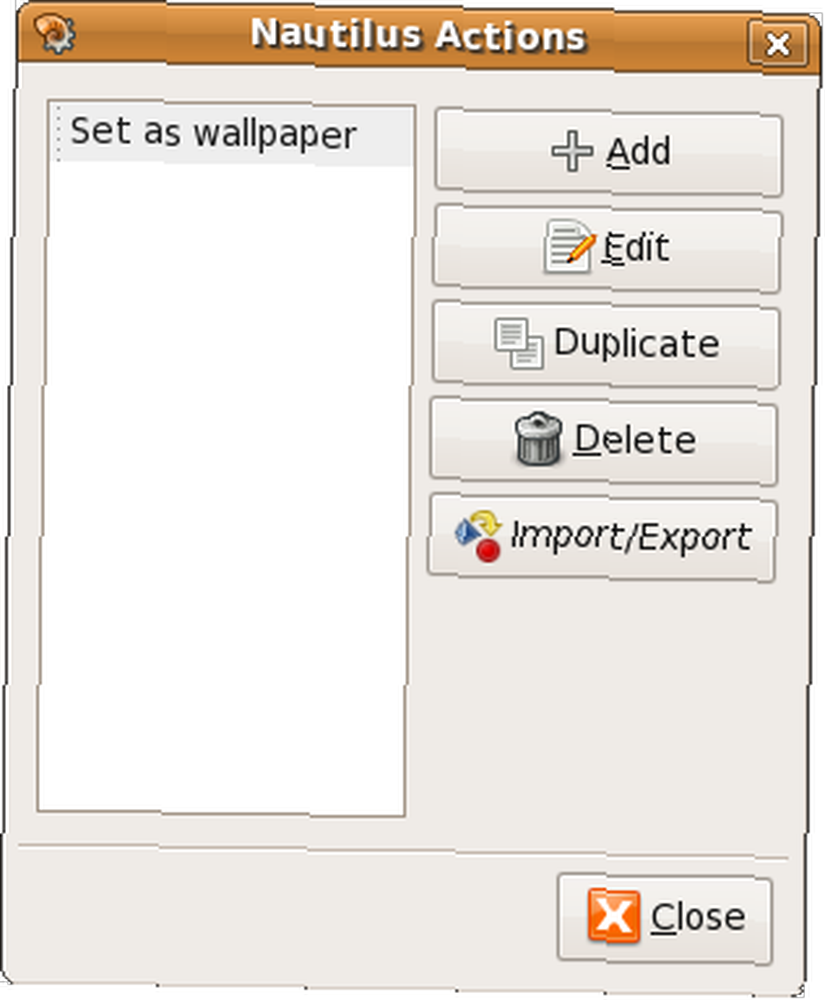
-
- Ekle'ye tıklayın. (İşlemleri buradan itibaren düzenleyebilir, kaldırabilir, içe / dışa aktarabileceğinizi unutmayın)
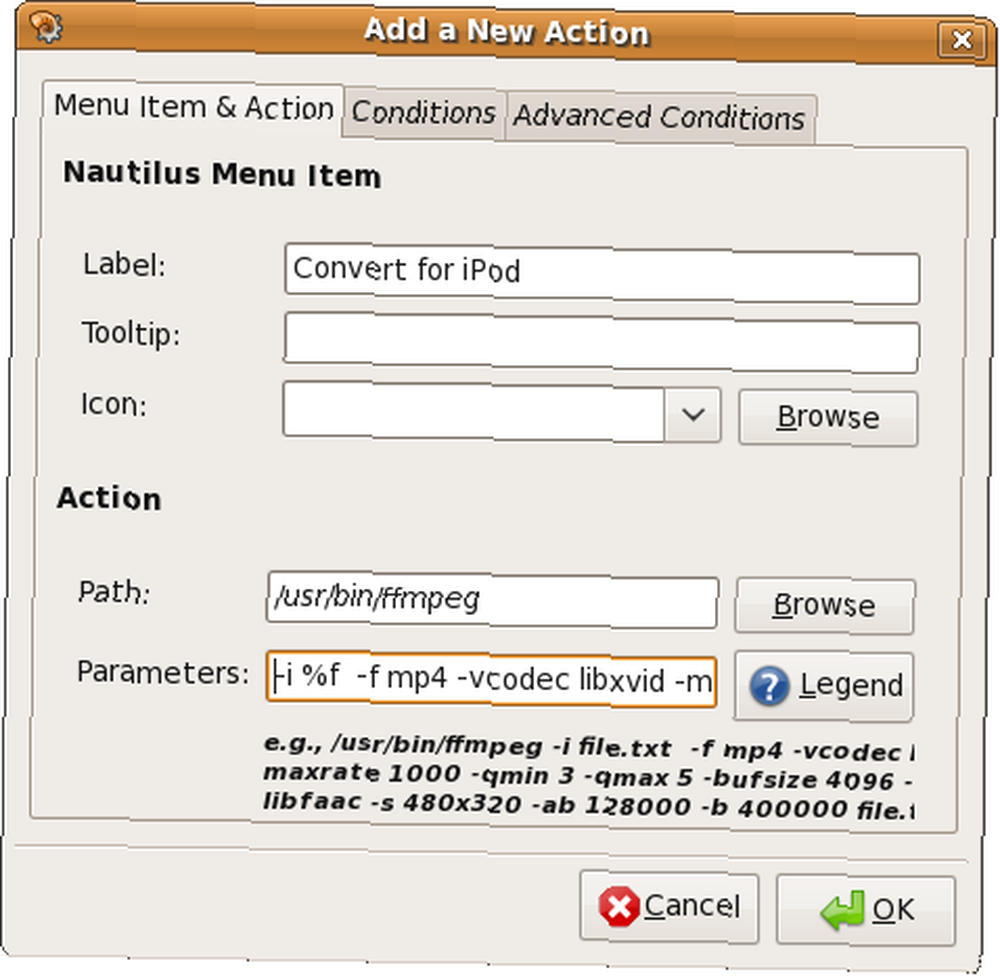
-
- Etiket alanında, flv dosyalarının sağ tıklama bağlam menüsünde görünmesini istediğiniz metni yazın. Bir simge seçebilir ve bu seçeneğin ne yapacağı hakkında bilgi sağlayan bir araç ipucu belirtebilirsiniz. Her ikisini de atlayacağım çünkü işlevsellik için gerekli değiller.
- Yol ve Parametreler tüm eylemin olduğu yerdir. Eylemi gerçekleştirmek için kullanacağınız yardımcı programa konulan yol. Bu yüzden koymak için ffmpeg kullanacağız / Usr / bin / ffmpeg İşte. Yardımcı programın nerede bulunduğundan emin değilseniz, bulmak için 'where is' komutunu kullanın. örneğin kullan 'Whereis ffmpeg'konumunu bilmek.
- Parametre çizgisi korkutucu olacak, bu yüzden nefesini tut ve kopyala yapıştır: ' -% d /% f -f mp4 -vcodec libxvid -maxrate 01000 -qmin 3 -qmax 5 -fufsize 4096 -g 300 -acodec aac -s 480 x 320 -ab 0128000 -b 400000% d /% f.mp4 'Beni suçlama, bu fvmp ile flv'yi mp4'e dönüştürmek için komut satırına girmen gereken şey (daha fazla ayrıntı için man ffmpeg'e bakın)! Kayda değer olan,% d ve% f. Bu ikisi, sağ tıkladığınız dosya hakkında bilgi sağlar. Daha fazla ayrıntı için açıklama düğmesine tıklayın. Bu arada, video uzmanı değilim ve yukarıdaki seçeneklerin mükemmel olduğunu iddia etmiyorum, işi iyi yapıyor. Bu yüzden bazı önerileriniz varsa bunları yorumlarda paylaşmaktan çekinmeyin.

- Ardından durum sekmesine tıklayın. Bu, seçeneklerinizi içerik menüsünün gerekli dosya türleriyle sınırlayacağınız yerdir (bizim durumumuzda flv). Seçimlerinizi dosya adı meta karakterleri veya mimetype ile sınırlayabilirsiniz. Ek olarak, işleminizin yalnızca dosyalar için mi yoksa dosya ve klasörler için mi görüneceğini belirleyebilirsiniz. Dosya adı için '* .flv' yazacağız ve eylemlerimizi sadece dosyalara uygulayacağız..
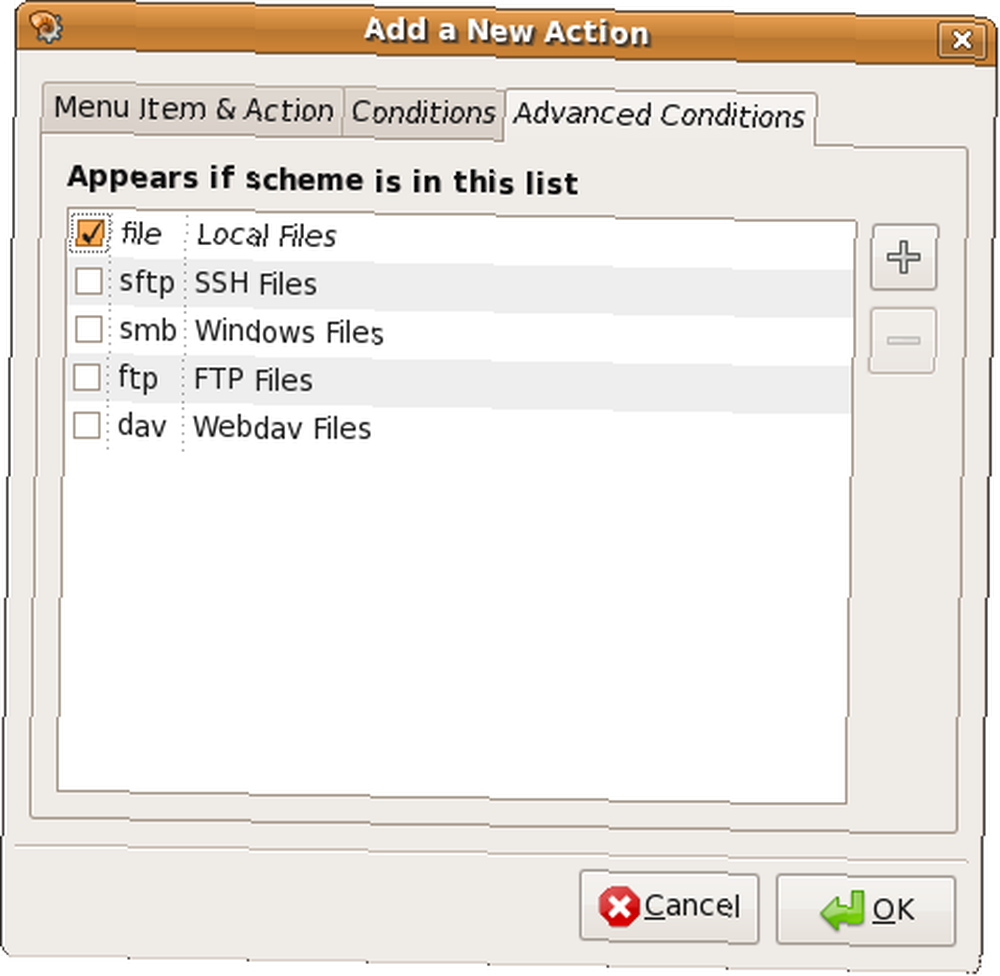
- Gelişmiş durum sekmesinde seçiminizi yerel dosyalar, samba paylaşımları, ftp dosyaları vb. İle daha da sınırlandırabilirsiniz. Burada yerel dosyaları seçeceğiz.
- Tamam'ı tıkladığınızda işiniz biter!
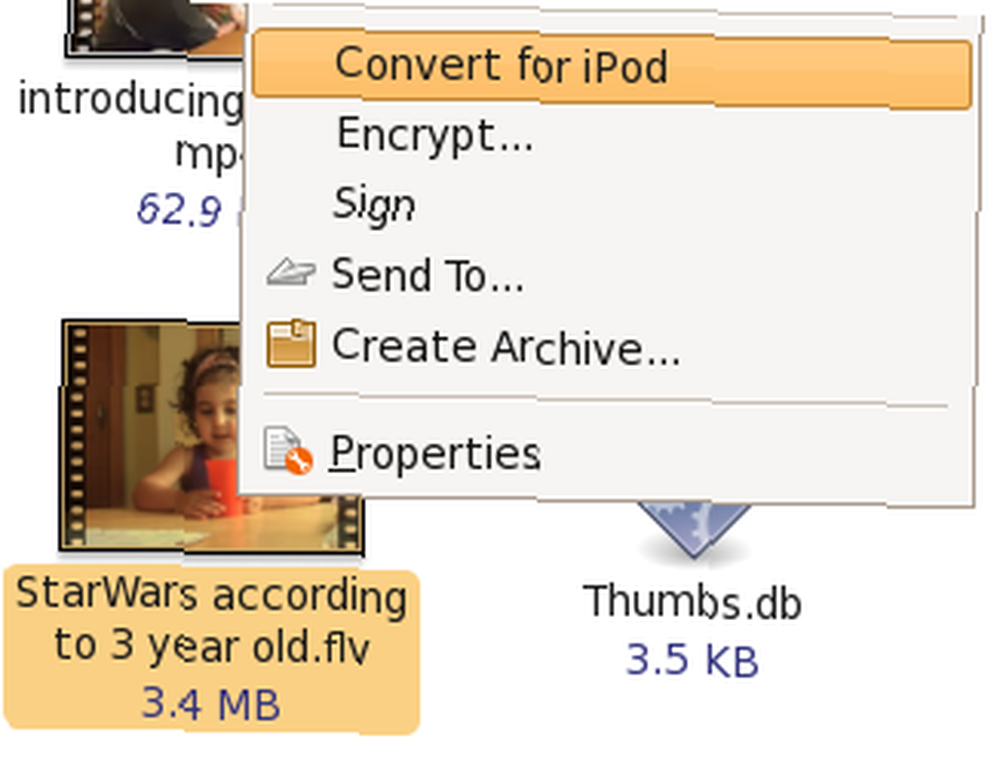
Şimdi git flv dosyasını ara. Sağ tıklayıp presto, kendi özel 'iPod için Dönüştür' seçeneğiniz var. Üzerine tıkladığınızda aynı klasörde yeni bir mp4 dosyası göreceksiniz.
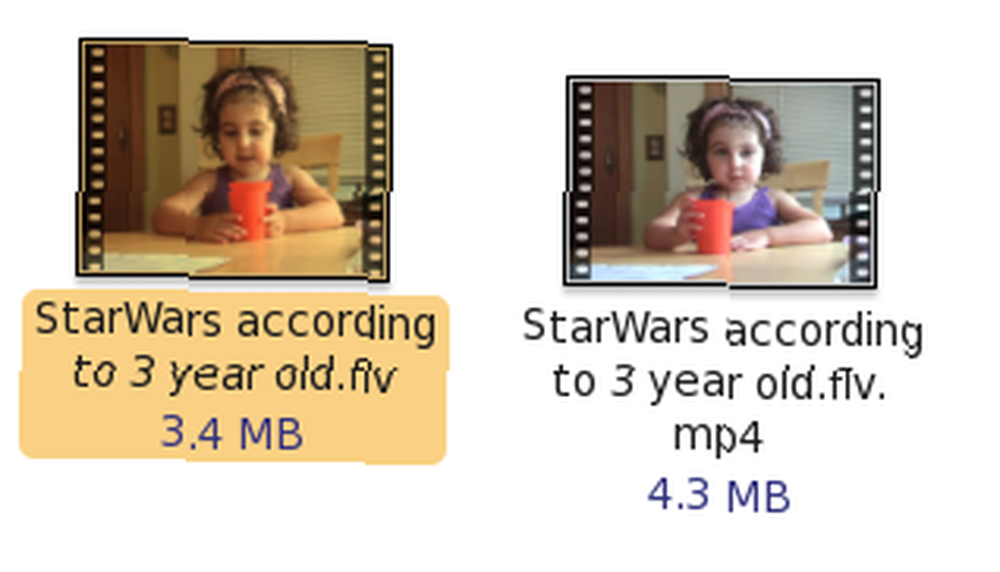
Bazı ipuçları
Komut satırında dosya adlarını ve yardımcı program seçeneklerini deneyin. Belirli dosya türleri için gereksinim duyduğunuz bir işlevden oldukça eminseniz, komuttaki dosya adını% d /% f ile değiştirin..
Birden fazla dosya üzerinde hareket etmek istiyorsanız bunun yerine% M kullanın..
Karmaşık işlemleri gerçekleştirmek için (örneğin, bir dosyayı içerik menüsünden bir kişiye e-postayla göndermek için) bir komut dosyası oluşturmak ve komut dosyası içinde uygun argümanları iletmek en iyisidir. Bu, tamamen hata ayıklamanıza ve tamamen daha fazla kontrol sahibi olmanıza yardımcı olur.
Nautilus eylemleri ile sık sık yaptığınız herhangi bir görevi veya yukarıdaki gibi zahmetli bir komut satırını kullanımı kolay bir bağlam menüsü seçeneğine dönüştürebilirsiniz. İhtiyacınız olursa İşte 'iPod için Dönüştürme' Eylemi. Daha önce MakeUseOf’da ele alınan diğer nautilus eklentilerini inceleyin. 6 Nautilus İşlevselliğini Geliştirmek İçin Faydalı Uzantılar [Linux] 6 Nautilus İşlevselliğini Geliştirmek İçin Faydalı Eklentiler [Linux]
Daha önce nautilus-eylemleri kullandınız mı? Şu anda hangi eylemleri kullanıyorsunuz? Bir eyleme dönüşmek için harika bir fikriniz mi var? Sadece bir aksiyon alabileceğinizi bilen yorumlarda bizimle paylaşın! Oh ve en üstteki görüntünün sizi şaşırtması durumunda, bu bir nautilus!











